LNMP环境的搭建及其测试详细解说
LNMP==Linux+Apahe+Mysql+PHP
安装时,必须遵从先后顺序。mysql--PHP--nginx
以下安装的版本信息如下:
mysql:5.1
nginx:1.4
PHP:5.3
Linux:CentOS 6.6
#:cd /usr/local/src
#:wget
#:tar zxvf mysql-5.1.73-linux-x86_64-glibc23
移动位置并去掉版本号
#:mv mysql-5.1.73-linux-x86_64-glibc23 /usr/local/mysql
增加用户,不能登录,不能创建家目录
创建datadir,数据库文件会被放在此处
更改属组,属主
#:useradd -s /bin/nologin -M mysql
#:mkdir -p /data/mysql
#:chown -R mysql:mysql /data/mysql
进入目录
配置mysql,--usermysql --datadir=/data/mysql
#:cd /usr/local/mysql
#:./scripts/mysql_install_db --user=mysql --datadir=/data/mysql
出现如下图两个OK,则表示执行正确。

配置 mysql
拷贝配置文件,拷贝启动脚本,修改启动脚本的权限
#:cp support-files/my-large.cnf /etc/my.cnf
#:cp support-files/mysql.server /etc/init.d/mysqld
#:chmod 755 /etc/init.d/mysqld
修改启动脚本
#:vim /etc/init.d/mysqld
修改内容如下:
basedir=/usr/local/mysql #安装位置
datadir=/data/mysql #数据库位置
如图:

启动脚本加入系统服务,设定开机启动,启动服务:
#:chkconfig --add mysqld
#:chkconfig mysqld on
#:service mysqld start
出现如下情况则表示mysql安装完成,如图:

PHP的相关安装信息
针对Nginx的php安装和针对apache的php安装是有区别的,因为Nginx中的php是以fastcgi的方式结合nginx的,可以理解为nginx代理了php的fastcgi,而apache是把php作为自己的模块来调用的
进入目录,下载安装版本并解压:
#:cd /usr/local/src
#:wget http://am1.php.net/distributions/php-5.3.27.tar.gz
#:tar zxvf php-5.3.27.tar.gz
创建相关账户
#:useradd -s /sbin/nologin php-fpm
进入解压目录,并配置编译参数:
#:cd php-5.3.27
#:./configure \
--prefix=/usr/local/php \
--with-config-file-path=/usr/local/php/etc \
--enable-fpm \
--with-fpm-user=php-fpm \
--with-fpm-group=php-fpm \
--with-mysql=/usr/local/mysql \
--with-mysql-sock=/tmp/mysql.sock \
--with-libxml-dir \
--with-gd \
--with-jpeg-dir \
--with-png-dir \
--with-freetype-dir \
--with-iconv-dir \
--with-zlib-dir \
--with-mcrypt \
--enable-soap \
--enable-gd-native-ttf \
--enable-ftp \
--enable-mbstring \
--enable-exif \
--enable-zend-multibyte \
--disable-ipv6 \
--with-pear \
--with-curl \
--with-openssl
期间可能出现的问题及解决的办法:
问题:configure: error: no acceptable cc found in $PATH
解决:yum install -y gcc
问题:configure: error: xml2-config not found.
解决:yum install -y libxml2-devel
问题:configure: error: Cannot find OpenSSL's
解决:yum install -y openssl openssl-devel
问题:configure: error: Please reinstall the libcurl distribution
解决:yum -y install curl-devel
问题:configure: error: jpeglib.h not found.
解决:yum -y install libjpeg-devel
问题:configure: error: png.h not found
解决:yum install -y libpng libpng-devel
问题:configure: error: freetype.h not found
解决:yum install -y freetype freetype-devel
问题:configure: error: mcrypt.h not found. Please reinstall libmcrypt
解决:
#:rpm -ivh "ftp://ftp.muug.mb.ca/mirror/centos/6.7/extras/x86_64/Packages/epel-release-6-8.noarch.rpm"
#: yum install -y libmcrypt-devel
出现如下:则说明配置正确:

make&&make install,如下:
#:make
#:make install
完成后,使用echo $?进行测试,如下:

修改配置文件
#:cp php.ini-production /usr/local/php/etc/php.ini
#:vim /usr/local/php/etc/php-fpm.conf
写入内容:
[global]
pid = /usr/local/php/var/run/php-fpm.pid
error_log = /usr/local/php/var/log/php-fpm.log
[www]
listen = /tmp/php-fcgi.sock
user = php-fpm
group = php-fpm
pm = dynamic
pm.max_children = 50
pm.start_servers = 20
pm.min_spare_servers = 5
pm.max_spare_servers = 35
pm.max_requests = 500
rlimit_files = 1024
保存后,检查配置是否正确
#:/usr/local/php/sbin/php-fpm -t
如图,出现“ test is successful”,则表示配置没有问题

启动php-fpm
#:cp php.ini-production /usr/local/php/etc/php.ini
#:chmod 755 /etc/init.d/php-fpm
#: service php-fpm start
如果需要开机启动的话,需:
#:chkconfig php-fpm on
检测是否成功启动:
#:ps aux |grep php-fpm
出现20多个相关进程则表示成功启动。(部分截图)

nginx安装信息
进入相关目录,下载并解压:
#:cd /usr/local/src/
#:wget http://nginx.org/download/nginx-1.4.4.tar.gz
#:tar zxvf nginx-1.4.4.tar.gz
进入目录,配置编译参数
#:cd nginx-1.4.4
#:./configure \
--prefix=/usr/local/nginx \
--with-http_realip_module \
--with-http_sub_module \
--with-http_gzip_static_module \
--with-http_stub_status_module \
--with-pcre
出现如图信息:

且echo返回零值,则说明配置正确。
#:echo $?
如图:
编译安装nginx
#:make
#:make install
没编译一次可使用echo来检查其正确性。如图:

编写nginx启动脚本,并加入系统服务
#:vom /etc/init.d/nginx
写入如下内容:
#!/bin/bash
# chkconfig: - 30 21
# description: http service.
# Source Function Library
. /etc/init.d/functions
# Nginx Settings
NGINX_SBIN="/usr/local/nginx/sbin/nginx"
NGINX_CONF="/usr/local/nginx/conf/nginx.conf"
NGINX_PID="/usr/local/nginx/logs/nginx.pid"
RETVAL=0
prog="Nginx"
start() {
echo -n $"Starting $prog: "
mkdir -p /dev/shm/nginx_temp
daemon $NGINX_SBIN -c $NGINX_CONF
RETVAL=$?
echo
return $RETVAL
}
stop() {
echo -n $"Stopping $prog: "
killproc -p $NGINX_PID $NGINX_SBIN -TERM
rm -rf /dev/shm/nginx_temp
RETVAL=$?
echo
return $RETVAL
}
reload(){
echo -n $"Reloading $prog: "
killproc -p $NGINX_PID $NGINX_SBIN -HUP
RETVAL=$?
echo
return $RETVAL
}
restart(){
stop
start
}
configtest(){
$NGINX_SBIN -c $NGINX_CONF -t
return 0
}
case "$1" in
start)
start
;;
stop)
stop
;;
reload)
reload
;;
restart)
restart
;;
configtest)
configtest
;;
*)
echo $"Usage: $0 {start|stop|reload|restart|configtest}"
RETVAL=1
esac
exit $RETVAL
保存后,更改权限,添加系统启动项,并执行开机启动
#:chmod 755 /etc/init.d/nginx
#:chkconfig --add nginx
#:chkconfig nginx on
更改nginx配置
清空原来的配置文件,并重新编辑。
#:> /usr/local/nginx/conf/nginx.conf
#:vim /usr/local/nginx/conf/nginx.conf
写入如下内容:
user nobody nobody;
worker_processes 2;
error_log /usr/local/nginx/logs/nginx_error.log crit;
pid /usr/local/nginx/logs/nginx.pid;
worker_rlimit_nofile 51200;
events
{
use epoll;
worker_connections 6000;
}
http
{
include mime.types;
default_type application/octet-stream;
server_names_hash_bucket_size 3526;
server_names_hash_max_size 4096;
log_format combined_realip '$remote_addr $http_x_forwarded_for [$time_local]'
'$host "$request_uri" $status'
'"$http_referer" "$http_user_agent"';
sendfile on;
tcp_nopush on;
keepalive_timeout 30;
client_header_timeout 3m;
client_body_timeout 3m;
send_timeout 3m;
connection_pool_size 256;
client_header_buffer_size 1k;
large_client_header_buffers 8 4k;
request_pool_size 4k;
output_buffers 4 32k;
postpone_output 1460;
client_max_body_size 10m;
client_body_buffer_size 256k;
client_body_temp_path /usr/local/nginx/client_body_temp;
proxy_temp_path /usr/local/nginx/proxy_temp;
fastcgi_temp_path /usr/local/nginx/fastcgi_temp;
fastcgi_intercept_errors on;
tcp_nodelay on;
gzip on;
gzip_min_length 1k;
gzip_buffers 4 8k;
gzip_comp_level 5;
gzip_http_version 1.1;
gzip_types text/plain application/x-javascript text/css text/htm application/xml;
server
{
listen 80;
server_name localhost;
index index.html index.htm index.php;
root /usr/local/nginx/html;
location ~ \.php$ {
include fastcgi_params;
fastcgi_pass unix:/tmp/php-fcgi.sock;
fastcgi_index index.php;
fastcgi_param SCRIPT_FILENAME /usr/local/nginx/html$fastcgi_script_name;
}
}
}
保存配置后,检查配置文件是否正确
#: /usr/local/nginx/sbin/nginx -t
出现如下字样,则证明配置正确。
启动nginx
#:service nginx start
如图则表示启动成功。

测试PHP解析
编辑文件:
#:vim /usr/local/nginx/html/2.php
写入如下内容:
安装时,必须遵从先后顺序。mysql--PHP--nginx
以下安装的版本信息如下:
mysql:5.1
nginx:1.4
PHP:5.3
Linux:CentOS 6.6
Mysql的相关安装信息
安装步骤如下:
进入文件目录,下载安装的mysql版本并解压。#:cd /usr/local/src
#:wget
http://mirrors.sohu.com/mysql/MySQL-5.1/mysql-5.1.73-linux-x86_64-glibc23.tar.gz#:tar zxvf mysql-5.1.73-linux-x86_64-glibc23
移动位置并去掉版本号
#:mv mysql-5.1.73-linux-x86_64-glibc23 /usr/local/mysql
增加用户,不能登录,不能创建家目录
创建datadir,数据库文件会被放在此处
更改属组,属主
#:useradd -s /bin/nologin -M mysql
#:mkdir -p /data/mysql
#:chown -R mysql:mysql /data/mysql
进入目录
配置mysql,--usermysql --datadir=/data/mysql
#:cd /usr/local/mysql
#:./scripts/mysql_install_db --user=mysql --datadir=/data/mysql
出现如下图两个OK,则表示执行正确。

配置 mysql
拷贝配置文件,拷贝启动脚本,修改启动脚本的权限
#:cp support-files/my-large.cnf /etc/my.cnf
#:cp support-files/mysql.server /etc/init.d/mysqld
#:chmod 755 /etc/init.d/mysqld
修改启动脚本
#:vim /etc/init.d/mysqld
修改内容如下:
basedir=/usr/local/mysql #安装位置
datadir=/data/mysql #数据库位置
如图:

启动脚本加入系统服务,设定开机启动,启动服务:
#:chkconfig --add mysqld
#:chkconfig mysqld on
#:service mysqld start
出现如下情况则表示mysql安装完成,如图:

PHP的相关安装信息
针对Nginx的php安装和针对apache的php安装是有区别的,因为Nginx中的php是以fastcgi的方式结合nginx的,可以理解为nginx代理了php的fastcgi,而apache是把php作为自己的模块来调用的
进入目录,下载安装版本并解压:
#:cd /usr/local/src
#:wget http://am1.php.net/distributions/php-5.3.27.tar.gz
#:tar zxvf php-5.3.27.tar.gz
创建相关账户
#:useradd -s /sbin/nologin php-fpm
进入解压目录,并配置编译参数:
#:cd php-5.3.27
#:./configure \
--prefix=/usr/local/php \
--with-config-file-path=/usr/local/php/etc \
--enable-fpm \
--with-fpm-user=php-fpm \
--with-fpm-group=php-fpm \
--with-mysql=/usr/local/mysql \
--with-mysql-sock=/tmp/mysql.sock \
--with-libxml-dir \
--with-gd \
--with-jpeg-dir \
--with-png-dir \
--with-freetype-dir \
--with-iconv-dir \
--with-zlib-dir \
--with-mcrypt \
--enable-soap \
--enable-gd-native-ttf \
--enable-ftp \
--enable-mbstring \
--enable-exif \
--enable-zend-multibyte \
--disable-ipv6 \
--with-pear \
--with-curl \
--with-openssl
期间可能出现的问题及解决的办法:
问题:configure: error: no acceptable cc found in $PATH
解决:yum install -y gcc
问题:configure: error: xml2-config not found.
解决:yum install -y libxml2-devel
问题:configure: error: Cannot find OpenSSL's
解决:yum install -y openssl openssl-devel
问题:configure: error: Please reinstall the libcurl distribution
解决:yum -y install curl-devel
问题:configure: error: jpeglib.h not found.
解决:yum -y install libjpeg-devel
问题:configure: error: png.h not found
解决:yum install -y libpng libpng-devel
问题:configure: error: freetype.h not found
解决:yum install -y freetype freetype-devel
问题:configure: error: mcrypt.h not found. Please reinstall libmcrypt
解决:
#:rpm -ivh "ftp://ftp.muug.mb.ca/mirror/centos/6.7/extras/x86_64/Packages/epel-release-6-8.noarch.rpm"
#: yum install -y libmcrypt-devel
出现如下:则说明配置正确:

make&&make install,如下:
#:make
#:make install
完成后,使用echo $?进行测试,如下:

修改配置文件
#:cp php.ini-production /usr/local/php/etc/php.ini
#:vim /usr/local/php/etc/php-fpm.conf
写入内容:
[global]
pid = /usr/local/php/var/run/php-fpm.pid
error_log = /usr/local/php/var/log/php-fpm.log
[www]
listen = /tmp/php-fcgi.sock
user = php-fpm
group = php-fpm
pm = dynamic
pm.max_children = 50
pm.start_servers = 20
pm.min_spare_servers = 5
pm.max_spare_servers = 35
pm.max_requests = 500
rlimit_files = 1024
保存后,检查配置是否正确
#:/usr/local/php/sbin/php-fpm -t
如图,出现“ test is successful”,则表示配置没有问题

启动php-fpm
#:cp php.ini-production /usr/local/php/etc/php.ini
#:chmod 755 /etc/init.d/php-fpm
#: service php-fpm start
如果需要开机启动的话,需:
#:chkconfig php-fpm on
检测是否成功启动:
#:ps aux |grep php-fpm
出现20多个相关进程则表示成功启动。(部分截图)

nginx安装信息
进入相关目录,下载并解压:
#:cd /usr/local/src/
#:wget http://nginx.org/download/nginx-1.4.4.tar.gz
#:tar zxvf nginx-1.4.4.tar.gz
进入目录,配置编译参数
#:cd nginx-1.4.4
#:./configure \
--prefix=/usr/local/nginx \
--with-http_realip_module \
--with-http_sub_module \
--with-http_gzip_static_module \
--with-http_stub_status_module \
--with-pcre
出现如图信息:

且echo返回零值,则说明配置正确。
#:echo $?
如图:
编译安装nginx
#:make
#:make install
没编译一次可使用echo来检查其正确性。如图:

编写nginx启动脚本,并加入系统服务
#:vom /etc/init.d/nginx
写入如下内容:
#!/bin/bash
# chkconfig: - 30 21
# description: http service.
# Source Function Library
. /etc/init.d/functions
# Nginx Settings
NGINX_SBIN="/usr/local/nginx/sbin/nginx"
NGINX_CONF="/usr/local/nginx/conf/nginx.conf"
NGINX_PID="/usr/local/nginx/logs/nginx.pid"
RETVAL=0
prog="Nginx"
start() {
echo -n $"Starting $prog: "
mkdir -p /dev/shm/nginx_temp
daemon $NGINX_SBIN -c $NGINX_CONF
RETVAL=$?
echo
return $RETVAL
}
stop() {
echo -n $"Stopping $prog: "
killproc -p $NGINX_PID $NGINX_SBIN -TERM
rm -rf /dev/shm/nginx_temp
RETVAL=$?
echo
return $RETVAL
}
reload(){
echo -n $"Reloading $prog: "
killproc -p $NGINX_PID $NGINX_SBIN -HUP
RETVAL=$?
echo
return $RETVAL
}
restart(){
stop
start
}
configtest(){
$NGINX_SBIN -c $NGINX_CONF -t
return 0
}
case "$1" in
start)
start
;;
stop)
stop
;;
reload)
reload
;;
restart)
restart
;;
configtest)
configtest
;;
*)
echo $"Usage: $0 {start|stop|reload|restart|configtest}"
RETVAL=1
esac
exit $RETVAL
保存后,更改权限,添加系统启动项,并执行开机启动
#:chmod 755 /etc/init.d/nginx
#:chkconfig --add nginx
#:chkconfig nginx on
更改nginx配置
清空原来的配置文件,并重新编辑。
#:> /usr/local/nginx/conf/nginx.conf
#:vim /usr/local/nginx/conf/nginx.conf
写入如下内容:
user nobody nobody;
worker_processes 2;
error_log /usr/local/nginx/logs/nginx_error.log crit;
pid /usr/local/nginx/logs/nginx.pid;
worker_rlimit_nofile 51200;
events
{
use epoll;
worker_connections 6000;
}
http
{
include mime.types;
default_type application/octet-stream;
server_names_hash_bucket_size 3526;
server_names_hash_max_size 4096;
log_format combined_realip '$remote_addr $http_x_forwarded_for [$time_local]'
'$host "$request_uri" $status'
'"$http_referer" "$http_user_agent"';
sendfile on;
tcp_nopush on;
keepalive_timeout 30;
client_header_timeout 3m;
client_body_timeout 3m;
send_timeout 3m;
connection_pool_size 256;
client_header_buffer_size 1k;
large_client_header_buffers 8 4k;
request_pool_size 4k;
output_buffers 4 32k;
postpone_output 1460;
client_max_body_size 10m;
client_body_buffer_size 256k;
client_body_temp_path /usr/local/nginx/client_body_temp;
proxy_temp_path /usr/local/nginx/proxy_temp;
fastcgi_temp_path /usr/local/nginx/fastcgi_temp;
fastcgi_intercept_errors on;
tcp_nodelay on;
gzip on;
gzip_min_length 1k;
gzip_buffers 4 8k;
gzip_comp_level 5;
gzip_http_version 1.1;
gzip_types text/plain application/x-javascript text/css text/htm application/xml;
server
{
listen 80;
server_name localhost;
index index.html index.htm index.php;
root /usr/local/nginx/html;
location ~ \.php$ {
include fastcgi_params;
fastcgi_pass unix:/tmp/php-fcgi.sock;
fastcgi_index index.php;
fastcgi_param SCRIPT_FILENAME /usr/local/nginx/html$fastcgi_script_name;
}
}
}
保存配置后,检查配置文件是否正确
#: /usr/local/nginx/sbin/nginx -t
出现如下字样,则证明配置正确。
启动nginx
#:service nginx start
如图则表示启动成功。

测试PHP解析
编辑文件:
#:vim /usr/local/nginx/html/2.php
写入如下内容: